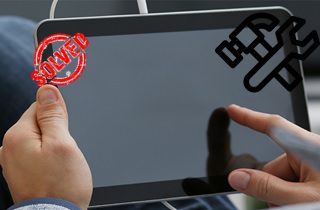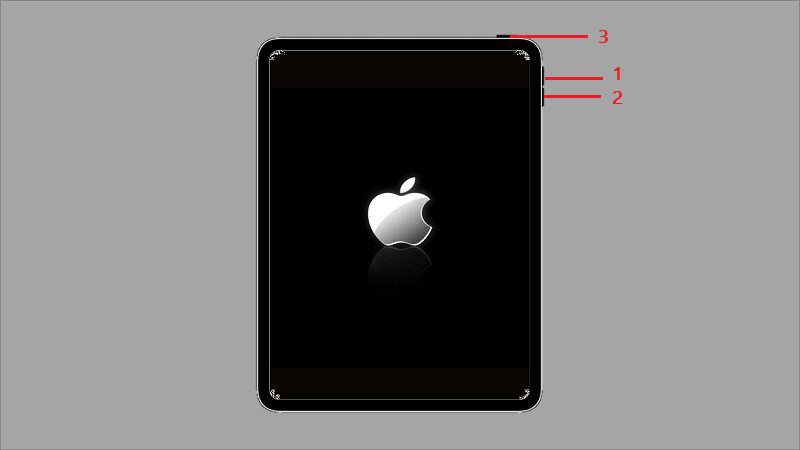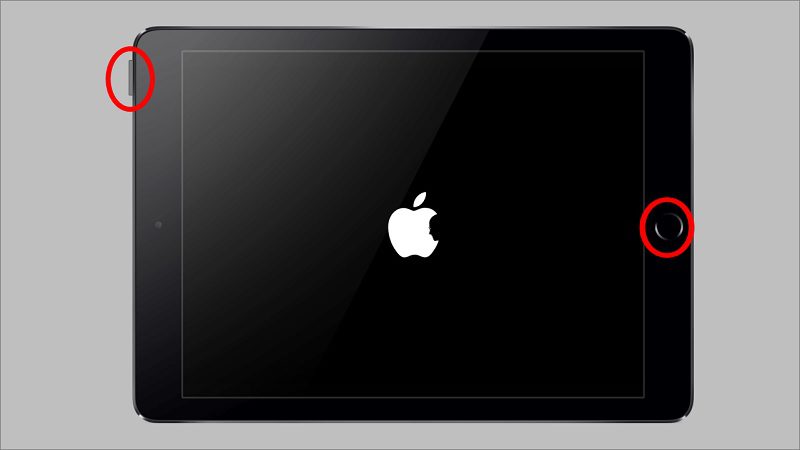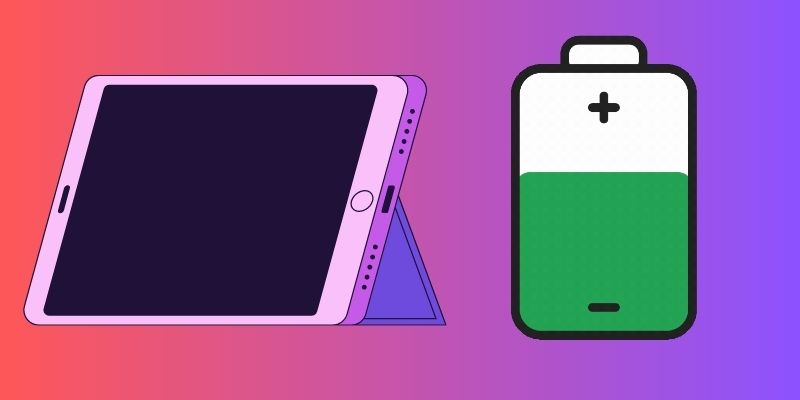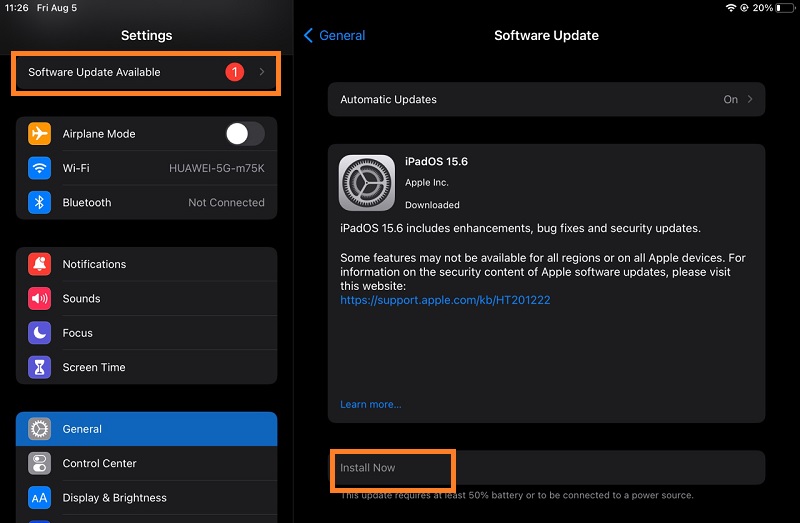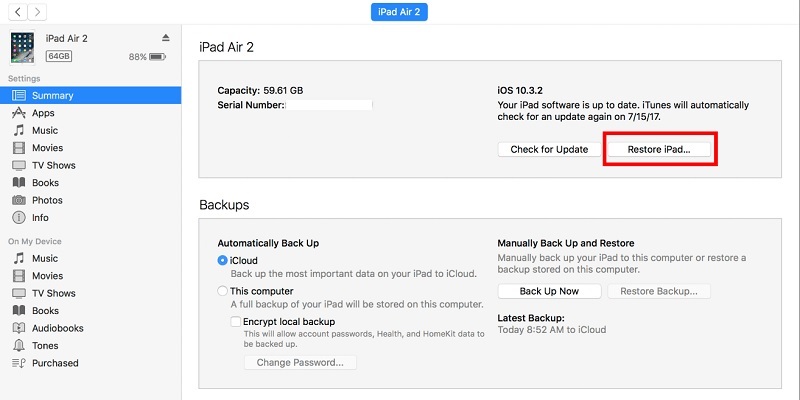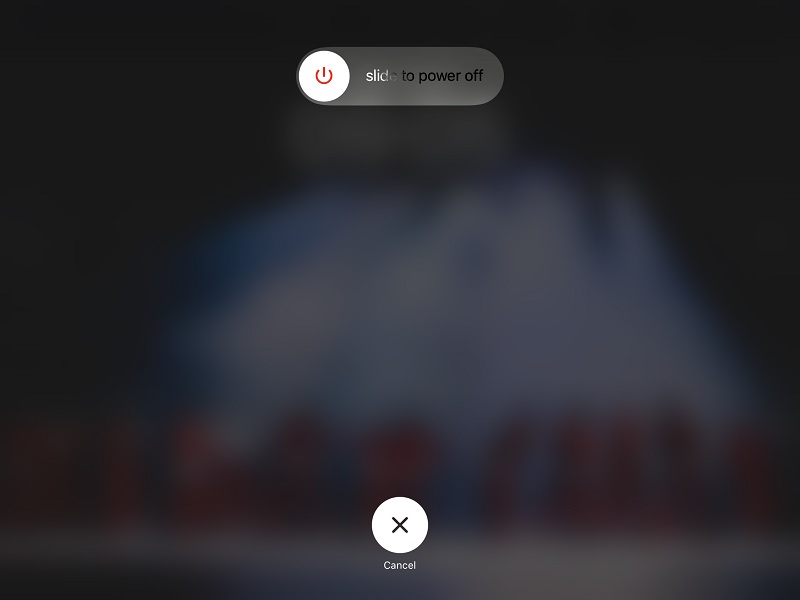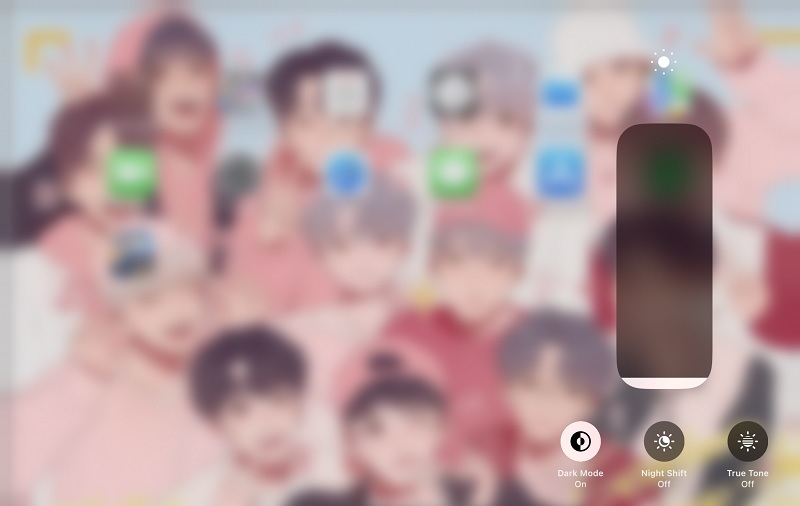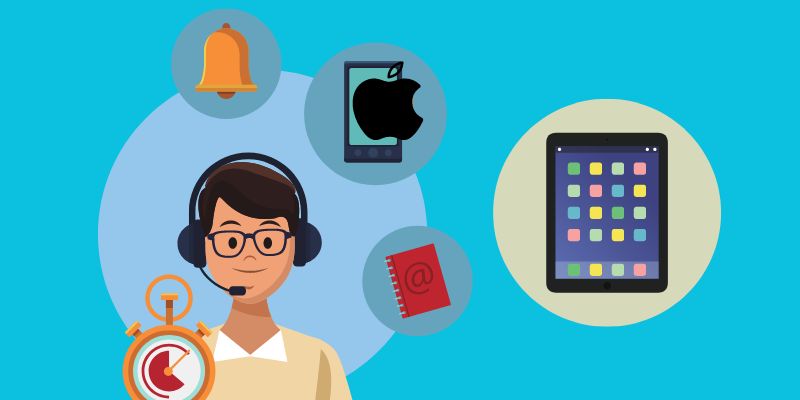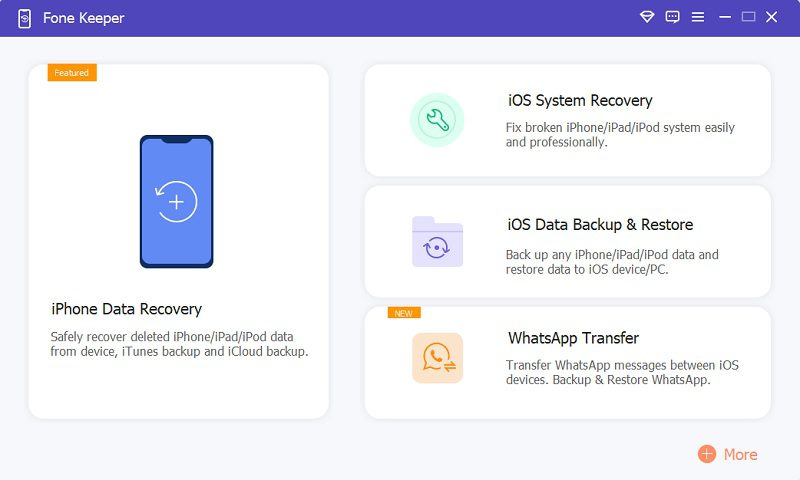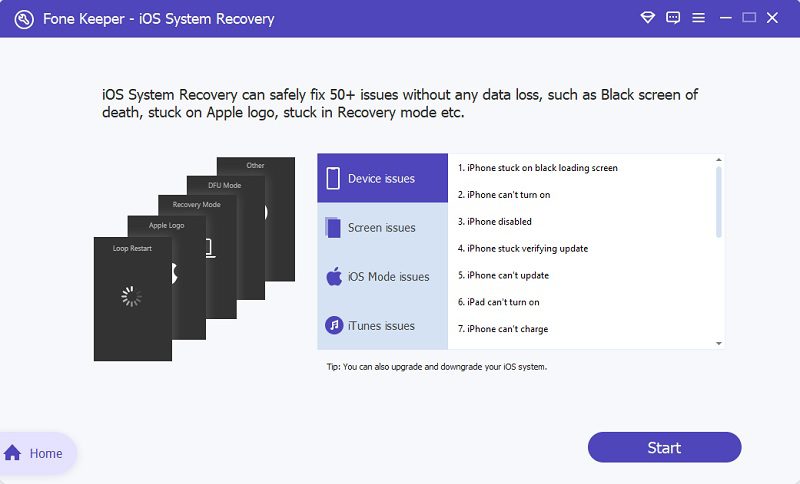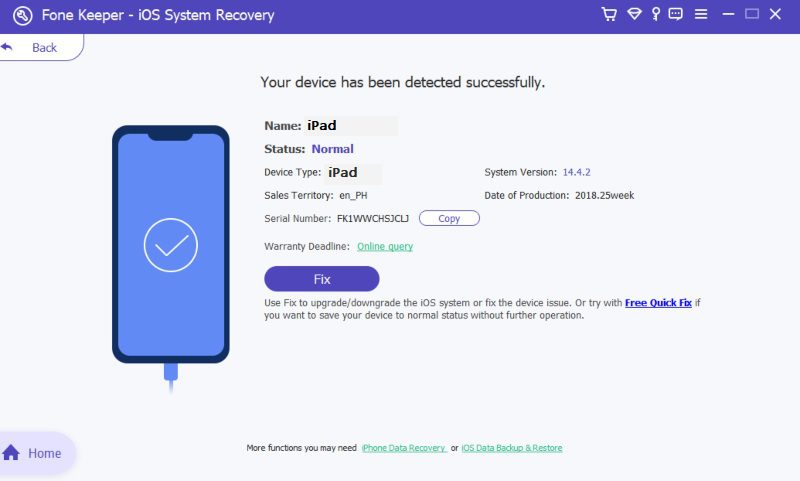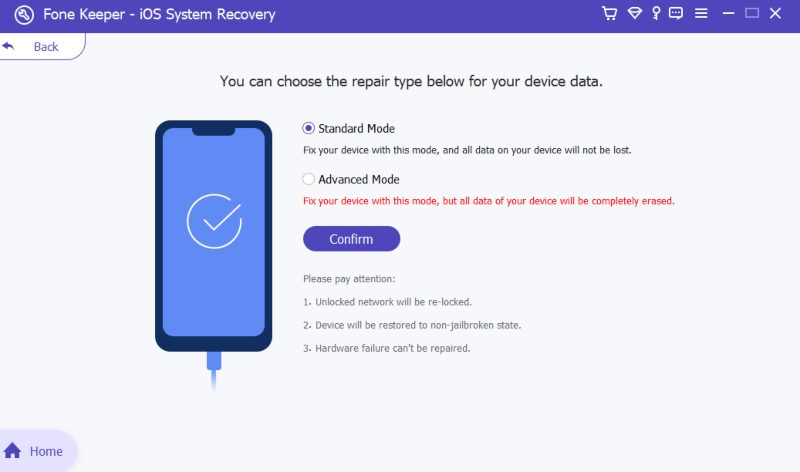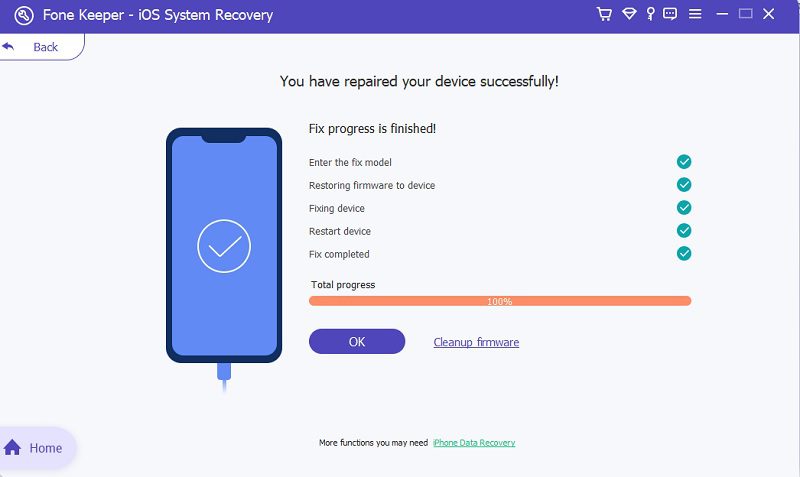Vous faisiez quelque chose d'important sur votre iPad, et soudain, l'écran est devenu complètement noir. Vous ne pouvez rien y faire ; vous ne pouvez pas le toucher, jouer à des jeux dessus, le regarder et bien d'autres. N'est-ce pas frustrant et une douleur dans la tête? C'est le problème dont beaucoup se plaignent, les utilisateurs d'iPad et les utilisateurs d'iPhone et d'autres appareils Apple. Et beaucoup en ont assez, et ils ne savent pas quoi faire ou comment résoudre ce problème. Heureusement, nous avons fait des recherches et rassemblé les meilleures solutions pour tous ceux qui vivent l'écran noir de la mort de l'iPad. Aujourd'hui, nous vous proposons les cinq solutions les plus fines et les plus efficaces pour réparer la teinte noire de votre iPad en un rien de temps. Afin que vous n'ayez pas à vous épuiser à trouver des solutions qui ne sont pas sûres de fonctionner ou non, veuillez suivre les directives et la procédure étape par étape ci-dessous pour obtenir un résultat exceptionnel.
Forcer le redémarrage de votre appareil
La teinte noire sur l'écran de votre iPad ressemble beaucoup à l'écran noir de la mort de l'iPhone ou au ou une autre couleur qui a des problèmes similaires. Et les solutions sont probablement les mêmes. Voici les solutions conçues spécialement pour vous afin de vous donner un guide pas à pas pour résoudre ce problème sur votre iPad. Cette voie a déjà fait ses preuves pour beaucoup. C'est la méthode que les gens utilisent initialement chaque fois qu'ils rencontrent des dysfonctionnements sur leurs appareils. Et il est très efficace pour n'importe quel modèle de smartphone et différents gadgets mobiles, y compris l'iPad. Pour redémarrer votre iPad, veuillez vous référer aux étapes ci-dessous car le processus est différent pour chaque variante de l'iPad.
iPad sans bouton d'accueil
- Basculez rapidement le bouton "augmenter le volume" et relâchez.
- Appuyez rapidement sur le bouton "Diminution du volume", puis relâchez.
- Enfin, appuyez longuement sur le bouton "Power" et relâchez-le lorsque le logo Apple apparaît.
iPad avec bouton d'accueil
Vous devez appuyer simultanément sur les boutons "Alimentation" et "Accueil" pour ce type d'iPad. Relâchez-les une fois que l'icône Apple apparaît sur votre écran.
Chargez votre iPad pendant un certain temps
Cela peut sembler désagréablement écrasant, mais votre appareil peut en effet être vidé ou déchargé. Ou il pourrait y avoir des problèmes avec votre batterie. Essayez de le charger pendant un certain temps et vérifiez-le une fois que vous pensez que la batterie est suffisante. Supposons que l'écran noir de la mort de l'iPad soit toujours la seule chose que vous voyez. Passez à l'étape suivante pour de meilleurs résultats.
Mettre à jour l'iPad à l'aide d'iTunes
Votre iPad doit être obsolète ; c'est pourquoi il n'affiche que du noir à l'écran. Si tel est le cas, il serait préférable de mettre à jour votre appareil. Et puisque l'appareil est déjà sur une teinte noire, vous devez utiliser iTunes pour mettre à jour votre iPad.
- Ouvrez iTunes sur votre ordinateur ou votre bureau. Et puis, connectez votre iPad à l'aide d'un cordon de charge.
- Cliquez sur l'icône de l'appareil située dans la partie supérieure gauche d'iTunes. Et puis cliquez sur le Résumé. Et trouvez l'option Vérifier la mise à jour, cliquez dessus et mettez à jour votre iPad.
Rétrogradez votre appareil iPad
La prochaine action que vous devez entreprendre pour réparer l'écran noir de la mort de l'iPad consiste à rétrograder la version de votre appareil. Cette option ne s'applique qu'à certains appareils. Vous devez toujours examiner votre iPhone pour déterminer si une version iOS incompatible est à l'origine du problème. Le téléchargement de la version bêta de votre iPad, qui n'a pas encore été mise à la disposition du grand public, peut entraîner ces problèmes. Supposons que votre appareil exécute iOS 16.3.1 et que la version bêta d'iOS 16.6 n'ait pas encore été mise à disposition par les développeurs d'Apple. Vous l'avez déjà obtenu par d'autres moyens ou en participant au programme bêta d'Apple. Pour corriger votre version, suivez le guide simple ci-dessous.
- Allez sur le site ipsw.me pour télécharger la version sur votre ordinateur. Une fois téléchargé, vous devez mettre votre iPad en mode de récupération.
- Ensuite, utilisez un câble d'éclairage pour connecter votre iPad à votre ordinateur. Ensuite, à l'aide du Finder ou d'iTunes, vous pouvez remettre votre appareil dans son état d'origine. Sélectionnez le fichier que vous avez obtenu sur le site Web IPSW en cliquant sur l'option Restaurer sous l'onglet Résumé.
Redémarrez votre iPad
Si vous rencontrez l'écran noir de la mort de l'iPad, le redémarrage de votre appareil peut être une solution simple et efficace. En effet, le logiciel de l'iPad peut parfois devenir confus ou surchargé, ce qui entraîne des problèmes d'affichage. Le redémarrage de l'appareil réinitialise essentiellement le logiciel, lui permettant de fonctionner à nouveau correctement. Donc, si vous rencontrez des difficultés avec un écran noir sur votre iPad, essayez de le redémarrer avant de rechercher des solutions plus compliquées.
- Appuyez sur le bouton d'alimentation et maintenez-le enfoncé jusqu'à ce que le message "faire glisser pour éteindre" apparaisse. Balayez vers la droite pour éteindre l'iPad.
- Ensuite, appuyez à nouveau sur le bouton d'alimentation et maintenez-le enfoncé pour le rallumer.
Ajuster la luminosité de l'iPad
Le problème peut survenir car la luminosité de votre iPad est réglée à un niveau bas. Il existe plusieurs façons d'augmenter la luminosité. Si vous avez activé Siri, vous pouvez simplement lui demander d'augmenter la luminosité de l'écran. Sinon, vous pouvez régler manuellement la luminosité en glissant vers le haut dans le menu du bas et en faisant glisser le curseur de luminosité. Si vous utilisez iOS 12 ou une version supérieure, vous pouvez également accéder aux paramètres de luminosité en faisant défiler vers le bas dans le menu supérieur droit. Si tout le reste échoue, essayez de vous déplacer dans une pièce plus sombre pour mieux voir l'écran.
Rechercher une assistance professionnelle
Déterminez si l'écran noir de la mort de l'iPad est causé par des composants matériels lorsqu'il se produit sur votre appareil. Vérifier si votre appareil a été récemment abandonné est simple. Cela peut provoquer une fissure de l'écran de votre appareil ou la perte de certains composants connectés à l'écran de l'iPad. Vous devez vérifier votre appareil avec l'aide d'une assistance qualifiée si vous souhaitez résoudre cette erreur. Vous pouvez toujours visiter le centre de service Apple à proximité, où un représentant vous aidera et vous informera de l'état de votre iPhone. De plus, vous pouvez utiliser leur site Web d'aide pour soumettre des tickets et suivre l'état de la récupération de l'iPad.
Correction de l'écran noir de la mort de l'iPad (sans perte de données)
Appareils Supportés: iPad Pro, iPad Mini, iPad Air et bien d'autres variantes
Disque dur requis : Au moins 200 Mo d'espace libre ou plus
Et si toutes les solutions ci-dessus échouaient désespérément. Il existe encore une solution qui fonctionnera et réparera définitivement l'écran noir de la mort de l'iPad. Cette solution est une application largement connue pour corriger de nombreux débogages iOS. Acethinker Fone Keeper offre de nombreuses fonctionnalités qui aident de nombreux utilisateurs d'iPad rencontrant ce problème. Non seulement cela, mais cela peut également être utile aux utilisateurs d'iPhone et d'iPod. Il peut également réparer le écran rouge de la mort de l'iPhone, des problèmes d'écran et des écrans gelés sur votre iPhone également. Pour résoudre la teinte noire de votre iPad, voici les procédures pour vous guider et y remédier par vous-même, sans stress et sans épuisement. Mais avant cela, nous vous donnerons plus d'idées sur les fonctionnalités bénéfiques de l'outil.
Fonctionnalités clés
- Le programme est disponible pour les ordinateurs Mac et Windows.
- Il a trois modes distincts de correctifs. Mode standard et avancé. Le standard est pour les problèmes modérés et toutes vos données sont sécurisées. Alors que le mode avancé est destiné aux problèmes graves qui nécessitent de réinitialiser votre appareil et de supprimer toutes vos données.
- Convivial car l'outil fournit toutes les procédures nécessaires dont vous avez besoin. Et ils sont mis en évidence afin que vous ne soyez jamais confus.
- Sûr et fiable puisque l'utilitaire ne divulguera pas vos informations personnelles et suivra strictement la politique de confidentialité des données.
Essayez-le gratuitement
Téléchargement gratuit
Windows 8 / 10 / 11
Téléchargement sécurisé
Téléchargement gratuit
Mac OS X 10.15 et supérieur
Téléchargement sécurisé
Étape 1 Télécharger et installer l'outil
Pour installer l'outil, vous devez d'abord obtenir le programme d'installation. Pour ce faire, cliquez sur l'un des boutons de téléchargement ci-dessus. Veuillez choisir en fonction du système de votre ordinateur. Après cela, cliquez sur le fichier téléchargé et suivez le processus de commande de configuration. Ensuite, l'outil s'activera automatiquement sur votre ordinateur. Sur l'interface principale, cliquez sur l'onglet "Récupération du système iOS".
Étape 2 Connectez votre appareil et démarrez la procédure
Vous devez connecter votre appareil iPad à l'ordinateur à l'aide d'un câble de chargement USB avant toute autre chose. Après cela, vous accepterez une notification indiquant que votre appareil est déjà connecté. Après cela, vous pouvez commencer le processus en cliquant sur le bouton "Démarrer".
Étape 3 Confirmez les détails de votre téléphone
Une fois que vous avez commencé la procédure, l'outil vous demande de confirmer les détails de votre appareil intelligent. Après cela, vous pouvez maintenant passer à l'étape suivante en cochant le bouton "Réparer". La fenêtre suivante qui apparaîtra consiste à choisir le mode nécessaire pour réparer l'écran noir de l'iPad.
Étape 4 Choisissez le mode pour réparer l'écran noir de la mort Apple iPad
Puisque nous essayons uniquement de réparer l'écran de l'iPad, le mode nécessaire est le mode Standard. Dans ce mode, l'outil réparera votre appareil sans supprimer ni supprimer aucune donnée cruciale sur votre appareil. Après cela, vous pouvez passer à la dernière étape en cliquant sur le bouton "Confirmer".
Étape 5 Téléchargez le micrologiciel et terminez la réparation de l'écran noir de la mort de l'iPad
Enfin, pour terminer le processus, vous devez télécharger le firmware. L'outil recherchera le firmware compatible disponible et compatible avec votre iPad. Il vous suffit de télécharger la version la plus récente de celui-ci. Une fois cela fait, l'outil procédera à la réparation de votre appareil. Vous devez attendre au moins 10 à 15 minutes avant de déconnecter votre appareil de l'ordinateur. Cliquez sur "OK" pour terminer et profiter à nouveau de votre iPad.
Conclusion
Pour résumer la solution pour réparer l'écran noir de l'iPad mort, la résolution des problèmes d'écran n'est pas aussi difficile que vous le pensez. Vous pouvez le faire vous-même et vous n'avez pas besoin de faire trop d'efforts. Vous n'avez besoin que d'une bonne compréhension et de directives pour vous aider. Néanmoins, si les solutions ci-dessus ne fonctionnent pas, il serait bon de consulter un professionnel pour vous aider à réparer votre appareil. Rendez-vous au magasin Apple le plus proche ou à l'entreprise où vous avez acheté votre iPad et laissez-les examiner votre appareil. Ils ont la bonne connaissance de ce genre de problème. Mais nous ne pouvons pas nier que les solutions ci-dessus sont démontrées et prouvées par de nombreux utilisateurs iOS. Ainsi, la chance que vous vous rendiez au magasin le plus proche est proche de zéro si et seulement si vous avez suivi toutes les procédures et prêté attention aux détails. Si oui, alors vous êtes super pour aller profiter à nouveau de votre vie avec votre charmant et mémorable iPad.
| Modèles iPad | iPad | iPad Mini | Pro iPad |
|---|---|---|---|
| Série |
iPad (1ère génération) iPad 2 iPad (3e génération) iPad (4e génération) iPad (5e génération) iPad (6e génération) iPad (7e génération) iPad (8e génération) iPad (9e génération) iPad (10e génération) |
iPad mini (1er) iPad mini-2 iPad mini-3 iPad mini-4 iPad mini (5ème) iPad mini (6ème) |
iPadAir (1er) iPad Air 2 iPad Air (3ème) iPad Air (4ème) iPad Air (5ème) |
- Cette application consiste en une option de récupération de données.
- Il est livré avec le transfert WhatsApp.
- Vous pouvez récupérer des fichiers de sauvegarde et des fichiers supprimés avec cet outil.